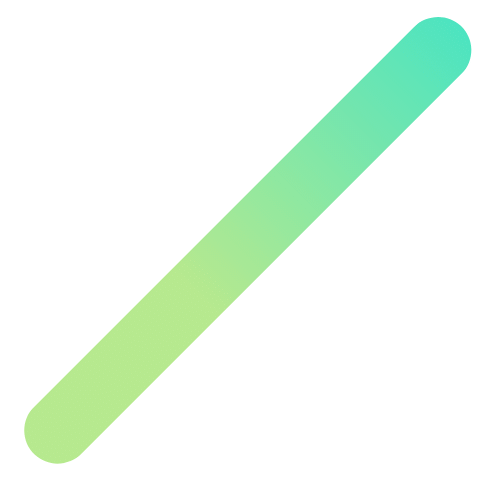Questions fréquemment posées sur le système de téléphonie 3CX
Changer de compte sur l'application bureau 3CX
Étape 1 : Connectez-vous avec les bonnes informations dans le client web 3CX.
Étape 2 : Une fois connecté avec succès, vous verrez le tableau de bord 3CX comme indiqué ci-dessous.
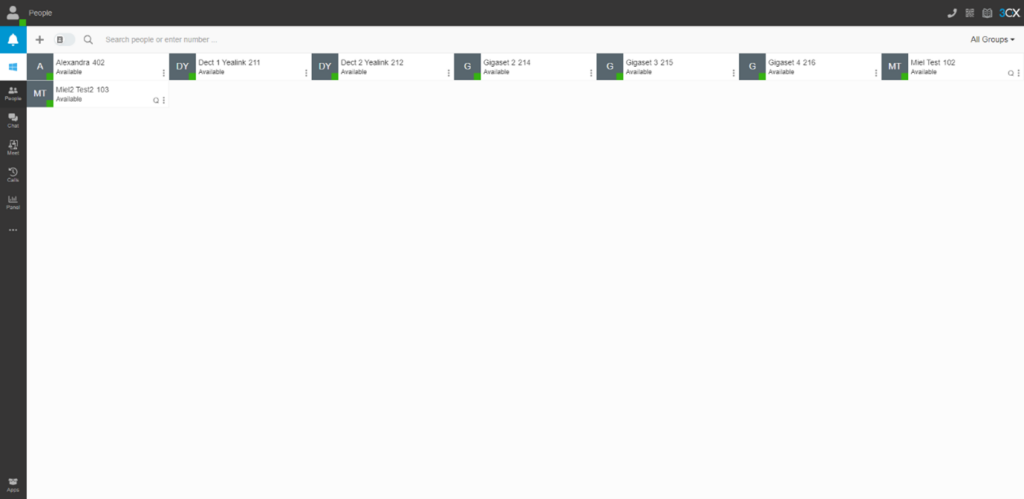
Étape 3 : Cliquez en haut à gauche sur le logo Windows pour ouvrir le menu.

Étape 4 : Vous verrez maintenant un écran avec deux options. Si vous n'avez pas encore la 3CX desktop client, cliquez d'abord sur le bouton de téléchargement. Si vous avez déjà installé un client de bureau, cliquez sur le bouton de provision pour déplacer le compte du client web vers l'application de bureau.
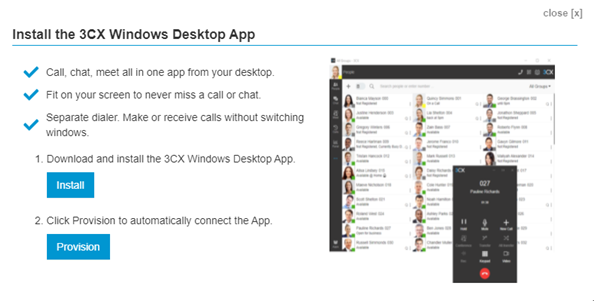
Étape 5 : Cliquez maintenant sur le bouton "Ouvrir l'application de bureau 3CX" pour configurer le compte dans l'application de bureau.
Des questions ? contactez notre service client.
Connexion et déconnexion des files d'attente dans l'application de bureau 3CX
Dans l'application de bureau 3CX, vous pouvez à la fois vous connecter et vous déconnecter d'une file d'attente et de plusieurs files d'attente simultanément. Nous vous montrerons d'abord comment vous connecter ou vous déconnecter d'une file d'attente.
Se déconnecter d'une file d'attente à la fois
Étape 1 : Ouvrez votre application de bureau 3CX.
Étape 2 : Cliquez sur le bouton "Panneau" à gauche.

Étape 3 : Cliquez sur le bouton "Tout" en haut à droite, et ici vous verrez toutes vos files d'attente.

Étape 4 : Cliquez sur la file d'attente souhaitée.

Étape 5 : En bas de l'écran, vous verrez votre nom avec "connecté" ou "déconnecté". Cliquez dessus, et vous serez mis dans ou hors de la file d'attente.


Se déconnecter de toutes les files d'attente en même temps
Étape 1 : Cliquez en haut à gauche sur l'icône de la personne.

Étape 2 : Ici, vous verrez l'option "Se déconnecter de la file d'attente", et vous vous déconnectez de toutes les files d'attente où vous vous trouvez.
Étape 3 : Pour vous reconnecter à toutes les files d'attente, cliquez sur "Se connecter à la file d'attente", et vous êtes à nouveau connecté à toutes les files d'attente.

Paramètres de l'application 3CX
Vérification et ajustement sur les appareils Apple et Android
Dans cette instruction, nous expliquons comment vérifier et ajuster les paramètres pour utiliser l'application 3CX sur les appareils Apple et Android. S'il reste des questions ou des commentaires après la lecture, veuillez contacter notre service client.
Paramètres pour iPhone Apple
Tout d'abord, sur un iPhone Apple, vous avez moins d'options que sur un appareil Android concernant l'ajustement des paramètres dans l'application 3CX. La seule action que vous pouvez prendre est d'appuyer sur les trois lignes en haut à gauche de l'application. Ensuite, ouvrez les paramètres et choisissez "Reprovisionner". Les paramètres de l'application avec les changements seront maintenant récupérés.
De plus, vous pouvez vérifier dans l'App Store si l'application 3CX est la dernière version et la mettre à jour si ce n'est pas le cas. Nous recommandons également de vérifier si l'iPhone a la dernière version et de le mettre à jour si nécessaire dans les paramètres de l'iPhone sous "Général".
Enfin, il existe quelques paramètres d'iPhone qui peuvent être ajustés pour améliorer l'application.
- Accédez aux paramètres de l'iPhone, puis à Réseau mobile.
- Vous trouverez ici les options "Appels Wi-Fi" et "Appeler sur d'autres appareils". Les deux options doivent être désactivées.
- Revenez maintenant au menu principal des paramètres, et si vous faites défiler vers le bas, vous verrez vos applications. Cliquez sur 3CX.
Ici, vous avez la possibilité d'activer ou de désactiver différentes options. Les options suivantes doivent être activées : "Microphone", "Notifications", "Actualisation en arrière-plan" et "Données mobiles". Pour accéder, vous devrez vous connecter. Cela peut se faire comme suit :
- Dans l'application 3CX, allez dans Paramètres ➔ Avancé.
- Ici, vous avez l'option Sous-système audio, réglez-le sur Automatique.
- Dans l'application 3CX, cliquez en haut à droite sur le carré coloré (la couleur dépend du statut actuel de l'utilisateur).
- Vous verrez ici plusieurs statuts, le statut par défaut est "Disponible", dans ce statut, vous êtes joignable. C'est également le statut par défaut.
- Cliquez sur "Disponible" à droite de "Disponible" pour ajuster ses paramètres.
- Ici, vous verrez l'option inférieure "Accepter les notifications push", assurez-vous qu'elle est activée.
- En option, vous pouvez également définir cette option pour les autres statuts, mais le statut "Disponible" est le plus important.
Économie de batterie Samsung
Pour activer ou désactiver le mode d'économie de batterie sur les appareils Android, suivez ces étapes.
- Ouvrez l'application 3CX et allez dans Paramètres ➔ Avancé.
- Ici, vous avez l'option de désactiver l'optimisation de l'utilisation de la batterie. Cochez cette option et vous serez redirigé vers les paramètres de la batterie de l'appareil. Vous devriez voir l'application 3CX répertoriée.
- Cliquez sur l'application 3CX et réglez-la sur "Ne pas optimiser".
- Ensuite, vous pouvez quitter les paramètres et effectuer un appel de test.
Paramètres mobiles pour améliorer les performances
Il existe également plusieurs paramètres mobiles qui peuvent être ajustés pour améliorer les performances.
Cependant, cela dépend de la marque et du type d'appareil où se trouvent ces paramètres. Il est préférable de rechercher cela pour votre appareil spécifique.
- Bellen over wifi, deze instelling moet uit staan dit kan verstoringen opleveren i.c.m de App.
- Passer des appels via le wifi, ce paramètre doit être désactivé car il peut causer des perturbations lorsqu'il est utilisé avec l'application. Le wifi ne doit pas passer en veille lorsque l'appareil est verrouillé.
- Désactivez "Économie de données", éventuellement uniquement pour l'application 3CX.
- Il est également possible de passer du wifi à la 4G ; cela pourrait résoudre le problème. Après avoir sélectionné la période souhaitée, vous pouvez cliquer sur "Afficher", et les données seront récupérées.
De plus, vous pouvez vérifier si l'application 3CX est à jour en recherchant des mises à jour dans le Google Play Store. Il est également recommandé de maintenir à jour la version Android de l'appareil; cela peut être fait dans les paramètres du téléphone mobile sous "Système".
Que signifie IVR ?
IVR signifie "Interactive Voice Response". Cela signifie que l'appelant peut être guidé par une voix informatisée, comme dans un menu. IVR vous permet également de faire effectuer des tâches à l'appelant en appuyant simplement sur une touche. "Clique", ou pas ?
Comment planifier une conférence audio ou web ?
Étape 1 : Appuyez ou cliquez sur "Planifier une conférence" dans la version Web de 3CX (sur les smartphones, cela se trouve dans le menu en haut).
Étape 2 : Entrez le "Sujet" et les "Commentaires pour les participants".
Étape 3 : Entrez l'heure à laquelle vous souhaitez commencer votre réunion.
Étape 4 : Cliquez ou appuyez sur "Configurer la réunion" (client web) ou "Terminé" (Android et iOS) et ajoutez des participants.
- Les participants recevront un e-mail d'invitation avec un numéro d'appel et un code PIN.
- Les participants internes recevront un e-mail avec une extension et un code PIN ou seront appelés.